6 แอพที่ดีที่สุดในการบันทึกการประชุมบน Windows, Mac, iPhone และ Android
จากการสำรวจล่าสุดพบว่าการประชุมบนคลาวด์และออนไลน์กลายเป็นหนึ่งในบริการยอดนิยม ช่วยให้คุณสามารถติดต่อกับคู่ค้าทางธุรกิจเพื่อนร่วมงานและผู้จัดการได้เมื่อทำงานจากระยะไกล มีแพลตฟอร์มการประชุมออนไลน์จำนวนมากที่ไม่มีฟังก์ชันการบันทึก ดังนั้นคุณต้องมองหาไฟล์ แอพบันทึกการประชุม สำหรับอุปกรณ์ของคุณ โชคดีที่โพสต์นี้จะแชร์รายชื่อแอพบันทึกการประชุมที่ดีที่สุด 6 อันดับแรกสำหรับคอมพิวเตอร์และอุปกรณ์มือถือ

เนื้อหาของหน้า
ส่วนที่ 1: เครื่องบันทึกการประชุม 2 อันดับแรกบนเดสก์ท็อป
อันดับ 1: Vidmore Screen Recorder
ในฐานะผู้บันทึกการประชุม Vidmore บันทึกหน้าจอ สามารถตอบสนองทุกความต้องการของคุณไม่ว่าคุณจะเป็นคนธรรมดาหรือคนที่เข้าใจเทคโนโลยี ที่สำคัญกว่านั้นคือสามารถสร้างการบันทึกการประชุมคุณภาพสูงด้วยเทคโนโลยีขั้นสูง
ข้อดี
- บันทึก Lync, ซูมและการประชุมและการประชุมอื่น ๆ ได้ในคลิกเดียว
- เพิ่มใบหน้าและเสียงของคุณในการบันทึกผ่านเว็บแคมและไมโครโฟน
- ไม่มีความยาวในการบันทึกลายน้ำหรือขีด จำกัด อื่น ๆ
- นำเสนอตัวเลือกที่กำหนดเองมากมาย
จุดด้อย
- คุณต้องติดตั้งเครื่องบันทึกการประชุมลงในฮาร์ดดิสก์
วิธีบันทึกการประชุมบนเดสก์ท็อปของคุณ
ขั้นตอนที่ 1: ติดตั้งเครื่องบันทึกการประชุมที่ดีที่สุด
เรียกใช้เครื่องบันทึกการประชุมที่ดีที่สุดเมื่อคุณติดตั้งลงในพีซีของคุณ สำหรับผู้ใช้ Mac มีอีกเวอร์ชันหนึ่ง เลือก เครื่องอัดวีดีโอ จากอินเทอร์เฟซที่บ้าน ถ้าคุณต้องการบันทึกเสียงจากการประชุมให้เลือก บันทึกเสียง.

ขั้นตอนที่ 2: บันทึกรายงานการประชุม
เปิด แสดง และตั้งค่าขอบเขตการบันทึกตามหน้าต่างการประชุม เปิด ระบบเสียง เพื่อบันทึกการประชุมพร้อมกับเสียง เว็บแคม และ ไมโครโฟน ตัวเลือกต่างๆใช้เพื่อจับภาพใบหน้าและเสียงของคุณในระหว่างการบันทึกการประชุม คุณสามารถตัดสินใจเปิดหรือปิดใช้งานได้ เมื่อการประชุมเริ่มขึ้นให้คลิกที่ บันทึก เพื่อเริ่มบันทึก

เคล็ดลับ: หากคุณต้องการรับตัวเลือกเพิ่มเติมให้คลิกที่ไฟล์ เกียร์ ไอคอนเพื่อเปิดไฟล์ ค่ากำหนด ไดอะล็อก
ขั้นตอนที่ 3: บันทึกการบันทึกการประชุม
คลิก หยุด เมื่อใดก็ตามที่คุณต้องการหยุดการบันทึกการประชุม จากนั้นคุณจะเข้าสู่หน้าต่างแสดงตัวอย่าง เล่นการบันทึกและลบเฟรมที่ซ้ำซ้อนโดย คลิป เครื่องมือ. สุดท้ายคลิกไฟล์ บันทึก เพื่อบันทึกการประชุมลงในคอมพิวเตอร์ของคุณ
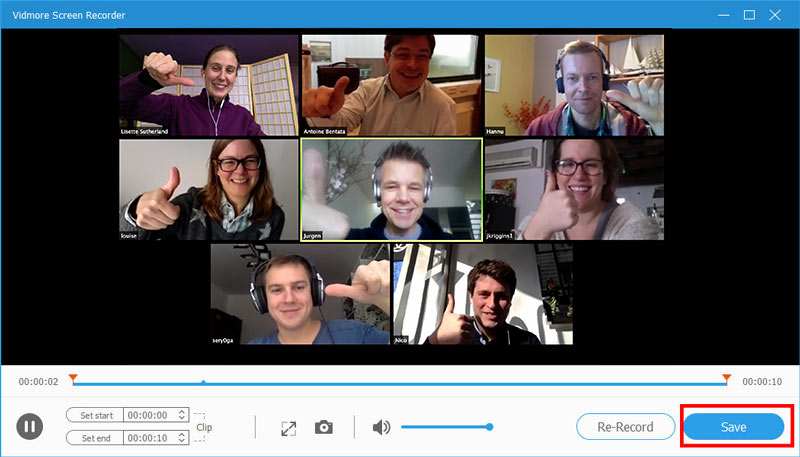
อันดับ 2: Vidmore Free Online Screen Recorder
หากคุณไม่ต้องการติดตั้งซอฟต์แวร์บนคอมพิวเตอร์ Vidmore บันทึกหน้าจอออนไลน์ฟรี เป็นแอปบันทึกการประชุมที่ดีที่สุด ช่วยให้คุณบันทึกทุกอย่างทางออนไลน์
ข้อดี
- เสียค่าใช้จ่ายโดยสิ้นเชิง
- ไม่มีลายน้ำหรือขีดจำกัดความยาวการบันทึก
- บันทึกปฏิกิริยาของคุณพร้อมกับบันทึกการประชุม
- เสนอตัวเลือกพื้นฐานที่กำหนดเอง
จุดด้อย
1. ไม่รวมคุณสมบัติการตัดต่อวิดีโอ
วิธีบันทึกการประชุมออนไลน์
ขั้นตอนที่ 1: เมื่อคุณต้องการบันทึกการประชุมให้เปิดเบราว์เซอร์และไปที่ https://www.vidmore.com/free-online-screen-recorder/ คลิก เปิดตัวบันทึกฟรี ปุ่มเพื่อรับตัวเรียกใช้งาน

ขั้นตอนที่ 2: มีไอคอนสี่ไอคอนบนตัวเรียกใช้งาน เปิดใช้งาน หน้าจอ และ ระบบเสียง ขณะปิดใช้งาน เว็บแคม และ ไมโครโฟน ถ้าคุณเพิ่งบันทึกการประชุม หากต้องการเพิ่มปฏิกิริยาของคุณให้เปิด เว็บแคม และ ไมโครโฟน เช่นกัน.

ขั้นตอนที่ 3: คลิก บันทึก ปุ่มเมื่อการประชุมของคุณเริ่มต้นขึ้น กดปุ่ม หยุด จนกว่าการประชุมจะเสร็จสิ้น จากนั้นดาวน์โหลดไฟล์บันทึก

ส่วนที่ 2: แอพบันทึกการประชุม 4 อันดับแรกบน iPhone / Android
อันดับ 1: AZ Screen Recorder
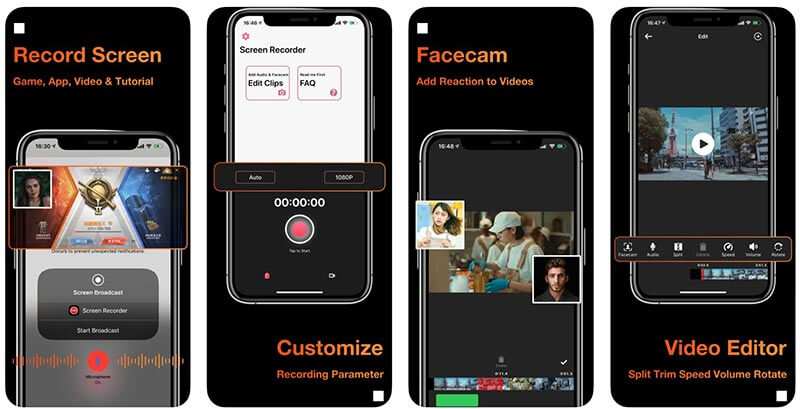
แพลตฟอร์ม: iOS และ Android
ราคา: ฟรีเมื่อซื้อในแอป
AZ Screen Recorder เป็นแอปบันทึกการประชุมแบบ all-in-one สำหรับทั้งอุปกรณ์ iPhone และ Android นอกเหนือจากบันทึกการประชุมออนไลน์แล้วยังมีฟังก์ชันการตัดต่อวิดีโอและการแปลงวิดีโออีกด้วย
ข้อดี
- บันทึกการประชุมพร้อมกับเสียง
- บันทึกการประชุมออนไลน์อย่างลับๆ
- ตัดแต่งหมุนและแก้ไขการบันทึกการประชุม
- แบ่งปันบันทึกการประชุมโดยตรง
จุดด้อย
- คุณได้สมัครสมาชิกหลังจากทดลองใช้ฟรี
- ต้องใช้ iOS 12.0 ขึ้นไป
อันดับ 2: บันทึกมัน
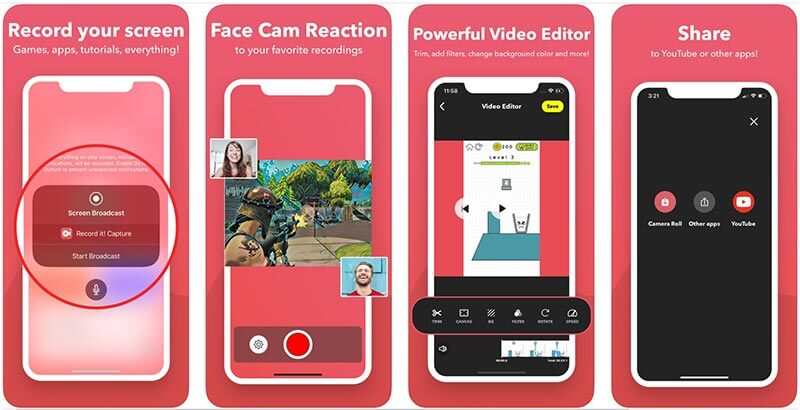
แพลตฟอร์ม: iOS และ Android
ราคา: ฟรีพร้อมโฆษณาและการซื้อในแอป
ตามชื่อที่ระบุไว้ Record It เป็นแอปบันทึกการประชุมที่ใช้งานง่ายสำหรับทั้งอุปกรณ์ iOS และ Android สำหรับมือถือก่อนเป็นวิธีที่สะดวกในการบันทึกการประชุมไม่ว่าคุณจะเป็นเจ้าภาพหรือผู้เข้าร่วม
ข้อดี
- บันทึกการประชุมบนอุปกรณ์มือถือด้วยการแตะเพียงครั้งเดียว
- เพิ่มปฏิกิริยาใบหน้าในการบันทึก
- รวมโปรแกรมตัดต่อวิดีโอ
- จัดการบันทึกการประชุมง่ายๆ
จุดด้อย
- การแชร์วิดีโอ จำกัด ไว้ที่สามนาทีสำหรับเวอร์ชันฟรี
- มีให้บริการเป็นภาษาอังกฤษเท่านั้น
3 อันดับแรก: เครื่องบันทึกหน้าจอ ADV
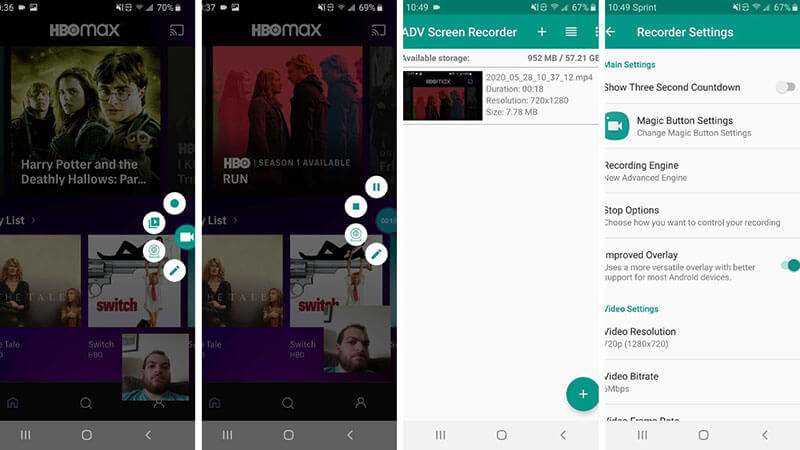
แพลตฟอร์ม: Android 5.0 ขึ้นไป
ราคา: ฟรีพร้อมโฆษณาและการซื้อในแอป
ADV Screen Recorder เป็นแอปบันทึกการประชุมสำหรับผู้ใช้ Android เป็นทางเลือกที่ดีสำหรับผู้เริ่มต้นในการบันทึกการประชุมออนไลน์บนสมาร์ทโฟนหรือแท็บเล็ต นอกจากนี้ยังรองรับทั้งกล้องหน้าและกล้องหลัง
ข้อดี
- บันทึกการประชุมด้วยเครื่องยนต์สองเครื่อง
- การบันทึกการประชุมแบบควบคุมเต็มรูปแบบ
- วาดได้ทันทีด้วยสีที่คุณชื่นชอบ
- เพิ่มข้อความในการบันทึก
จุดด้อย
- ง่ายเกินไปสำหรับผู้ใช้ขั้นสูง
- การตัดต่อวิดีโอมีข้อ จำกัด
อันดับ 4: TechSmith Capture
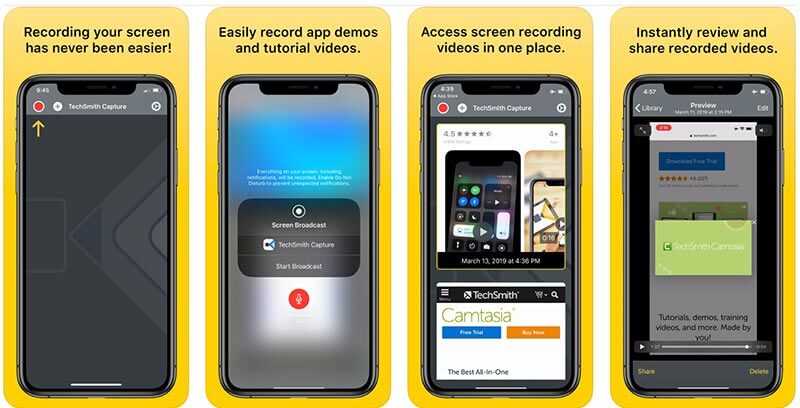
แพลตฟอร์ม: iOS 12.4 หรือใหม่กว่า
ราคา: ฟรี
TechSmith Capture เป็นแอปบันทึกการประชุมที่ดีที่สุดสำหรับ iPad และ iPhone หากคุณมีงบประมาณ จำกัด เป็นทางเลือกที่ดีเนื่องจากไม่มีการซื้อในแอปการสมัครสมาชิกหรือขีด จำกัด อื่น ๆ ในแอป
ข้อดี
- บันทึกการประชุมอย่างรวดเร็วบน iOS
- เก็บบันทึกการประชุมทั้งหมดไว้ในไลบรารี
- ถ่ายโอนการบันทึกไปยัง Camtasia ผ่าน Wi-Fi
จุดด้อย
- ไม่มีโปรแกรมตัดต่อวิดีโอ
- ไม่สามารถใช้ได้กับ iPhone รุ่นเก่า
ส่วนที่ 3: คำถามที่พบบ่อยของแอปบันทึกการประชุม
มีแอปบันทึกเสียงที่เปิดใช้งานหรือไม่?
มีแอปบันทึกเสียงหลายแอปสำหรับอุปกรณ์ iPhone และ Android ที่เปิดใช้งานด้วยเสียงได้เช่น Voice Activated Recorder และอื่น ๆ
จะบันทึกการประชุมอย่างลับๆได้อย่างไร?
โดยปกติแล้วฟังก์ชันการบันทึกในตัวในบริการการประชุมออนไลน์จะพร้อมใช้งานสำหรับโฮสต์ นอกจากนี้ผู้เข้าร่วมคนอื่น ๆ จะได้รับการแจ้งเตือน ในการบันทึกการประชุมอย่างลับๆคุณต้องใช้เครื่องบันทึกการประชุมของบุคคลที่สาม
ฉันสามารถใช้โทรศัพท์ของฉันเป็นเครื่องบันทึกการประชุมได้หรือไม่?
ด้วยแอปบันทึกวิดีโอหรือเสียงคุณสามารถเปลี่ยนโทรศัพท์ของคุณให้เป็นอุปกรณ์บันทึกการประชุมได้
สรุป
ตอนนี้คุณควรเชี่ยวชาญแอพบันทึกการประชุมอย่างน้อย 6 อันดับแรกสำหรับอุปกรณ์ Windows, Mac, iPhone และ Android สามารถช่วยคุณจับภาพการประชุมการนำเสนอและเว็บแคม ตัวอย่างเช่น Vidmore Screen Recorder ไม่เพียง แต่ใช้งานง่าย แต่ยังสามารถบันทึกการประชุมในไฟล์วิดีโอคุณภาพสูง ปัญหาเพิ่มเติม? โปรดฝากข้อความไว้ด้านล่าง


